苹果电脑系统怎么更新 苹果电脑怎么升级最新版本
更新日期:2023-08-24 03:33:08
来源:网友投稿
手机扫码继续观看

有很多小伙伴购买了苹果电脑后,想要更新系统,却不知道苹果电脑系统怎么更新,于是来系统城询问小编,小编一开始也不知道,于是仔细的研究了一番,总算找到了苹果电脑怎么升级最新版本的方法,详细内容都在下面的文章中了,大家赶紧来系统城看看吧。

苹果电脑系统怎么更新?
具体步骤如下:
1.打开电脑,然后我们找到电脑的左上角,点击apple;
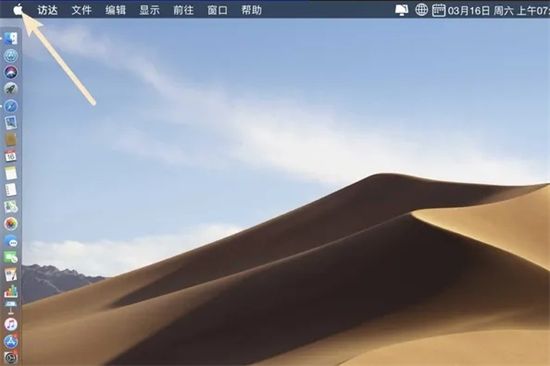
2.点击以后会出现下拉菜单,接着我们点击apple上的设置;
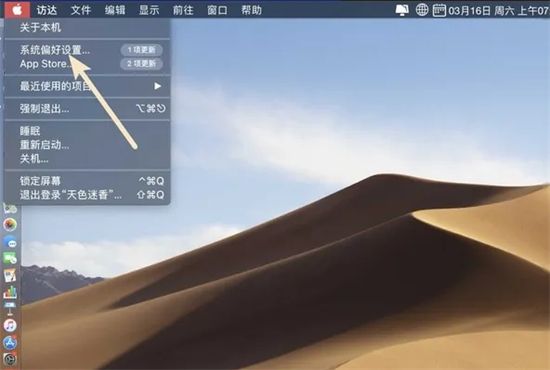
3.进入页面以后,我们接着再点击【软件更新】;
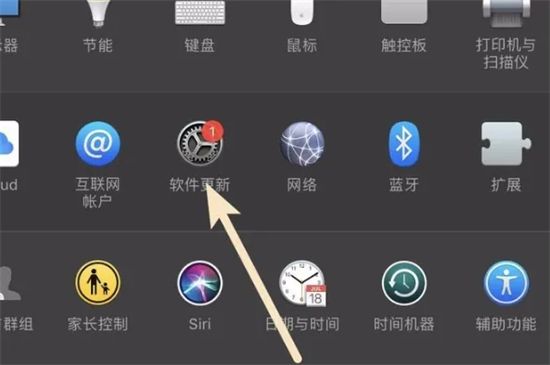
4.如果系统有更新的请求,点击更新,这样系统就可以升级了。
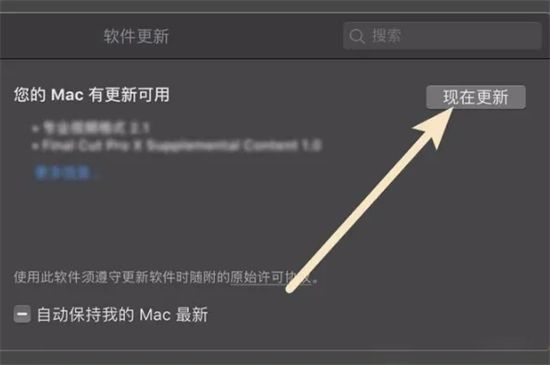
以上就是小编为大家带来的苹果电脑系统怎么更新的方法了,希望能帮助到大家。
该文章是否有帮助到您?
常见问题
- monterey12.1正式版无法检测更新详情0次
- zui13更新计划详细介绍0次
- 优麒麟u盘安装详细教程0次
- 优麒麟和银河麒麟区别详细介绍0次
- monterey屏幕镜像使用教程0次
- monterey关闭sip教程0次
- 优麒麟操作系统详细评测0次
- monterey支持多设备互动吗详情0次
- 优麒麟中文设置教程0次
- monterey和bigsur区别详细介绍0次
系统下载排行
周
月
其他人正在下载
更多
安卓下载
更多
手机上观看
![]() 扫码手机上观看
扫码手机上观看
下一个:
U盘重装视频












